Masquer la barre de titres et la barre de menu
Vous pouvez augmenter l’espace de votre toile en masquant les barres de titre et de menu.
Masquer la barre de titres (Windows/macOS)
Lorsque la barre de titre et la barre de menu sont toutes deux affichées, allez dans le menu Fenêtre > Masquer la barre de titres pour masquer la barre de titre.La barre de titres disparaîtra et l’affichage de la fenêtre deviendra plus grand.
Vous pouvez également masquer et restaurer la barre de titre en appuyant sur Maj + Tab.
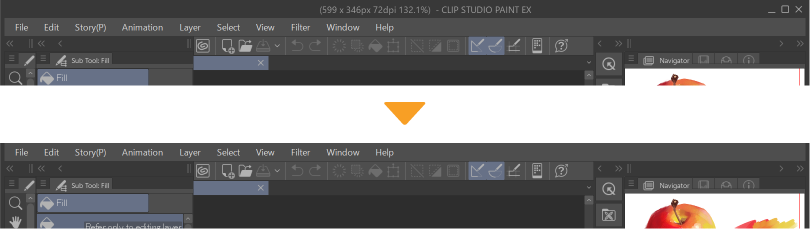
Masquer la barre de menu (Windows/tablettes)
Allez dans le menu Fenêtre > Masquer la barre de menu pour masquer la barre de menu.Vous pouvez également masquer et rétablir la barre de menu en appuyant sur Maj + Tab.
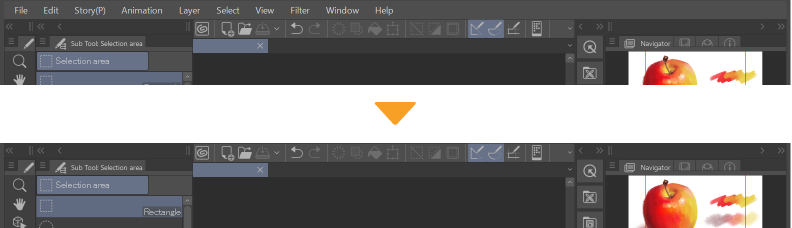
Restaurer la barre de titres et de la barre de menu
Vous pouvez restaurer la barre de titres et la barre de menu après les avoir masquées en suivant les étapes suivantes.
·Appuyez sur Maj + Tab.(Utilisateurs de Windows : si vous avez uniquement la barre de titres masquée, appuyez deux fois sur Maj + Tab et elle apparaîtra.)
·Utilisateurs de tablette : Appuyez sur Afficher le menu de l’application dans la Barre de commandes et sélectionnez Afficher la barre de menu. Les tablettes Windows avec les gestes tactiles activés peuvent également effectuer cette opération.
Note | Si vous quittez CLIP STUDIO PAINT avec les barres de titres et de menu masquées, elles seront restaurées lorsque vous lancerez à nouveau CLIP STUDIO PAINT. |
Toujours afficher l’onglet pour la toile
Allez dans le menu Fenêtre > Toujours afficher l’onglet pour la toile > pour définir si les noms de fichiers apparaissent ou non en tant qu’onglet sur la toile lorsqu’il n’y a qu’une seule toile ouverte.Désactivez Toujours afficher l’onglet pour la toile pour masquer l’onglet de la toile.
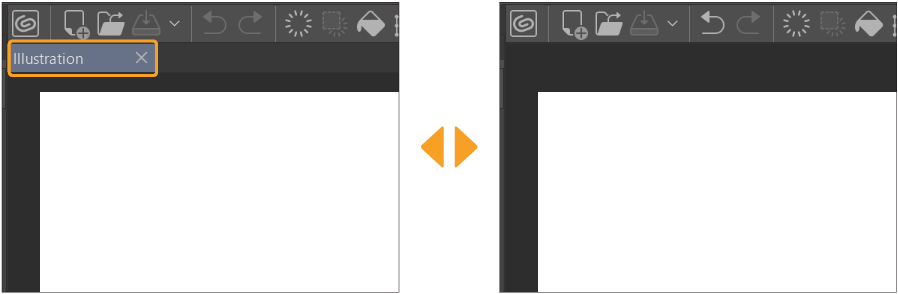
Si la toile n’est pas verrouillée dans la fenêtre principale ou s’il y a plusieurs toiles ouvertes, les onglets apparaîtront toujours même si l’option Toujours afficher l’onglet pour la toile est désactivée.
Note | macOS utilisateurs: Vous pouvez modifier ce paramètre avec Préférences > Interface > Utiliser le cadre de l’application. |